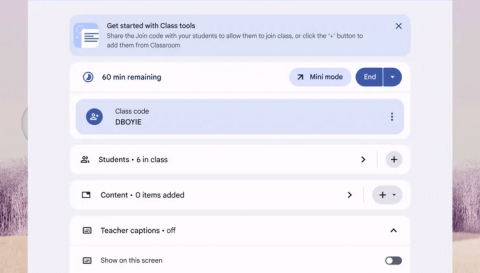Chromebook Shelf에 미디어 컨트롤을 고정하는 방법

이 기능을 사용하려면 Chromebook에서 Chrome OS 89 이상을 실행해야 합니다.
이 게임은 거의 모든 플랫폼에서 무료로 다운로드할 수 있기 때문에, 포트나이트는 친구들과 함께 플레이하기에 좋은 게임입니다. Chromebook 에서 포트나이트를 플레이하는 방법은 다음과 같습니다 .
GeForce Now로 Chromebook에서 포트나이트 플레이하기

Chromebook에서 포트나이트를 플레이하는 가장 좋은 방법은 GeForce Now를 이용하는 것입니다. 인터넷 연결은 양호하지만 Chromebook이 기본 포트나이트를 실행할 만큼 강력하지 않은 경우 이 방법이 이상적입니다.
GeForce Now에서는 1시간 세션으로 무료로 게임을 즐길 수 있고, 6시간 게임 세션의 경우 월 10달러(6개월당 50달러)를 지불하면 됩니다. Ultimate 멤버십은 한 달에 20달러(6개월에 100달러)의 비용이 들고, 8시간의 게임 플레이가 가능하며 최고급 하드웨어를 사용할 수 있습니다.
GeForce Now를 사용하여 Fortnite를 스트리밍하려면 먼저 NVIDIA 웹사이트를 방문하여 계정을 만들어야 합니다. 그런 다음 Chromebook에서 포트나이트를 플레이하려면 다음 단계를 따르세요.
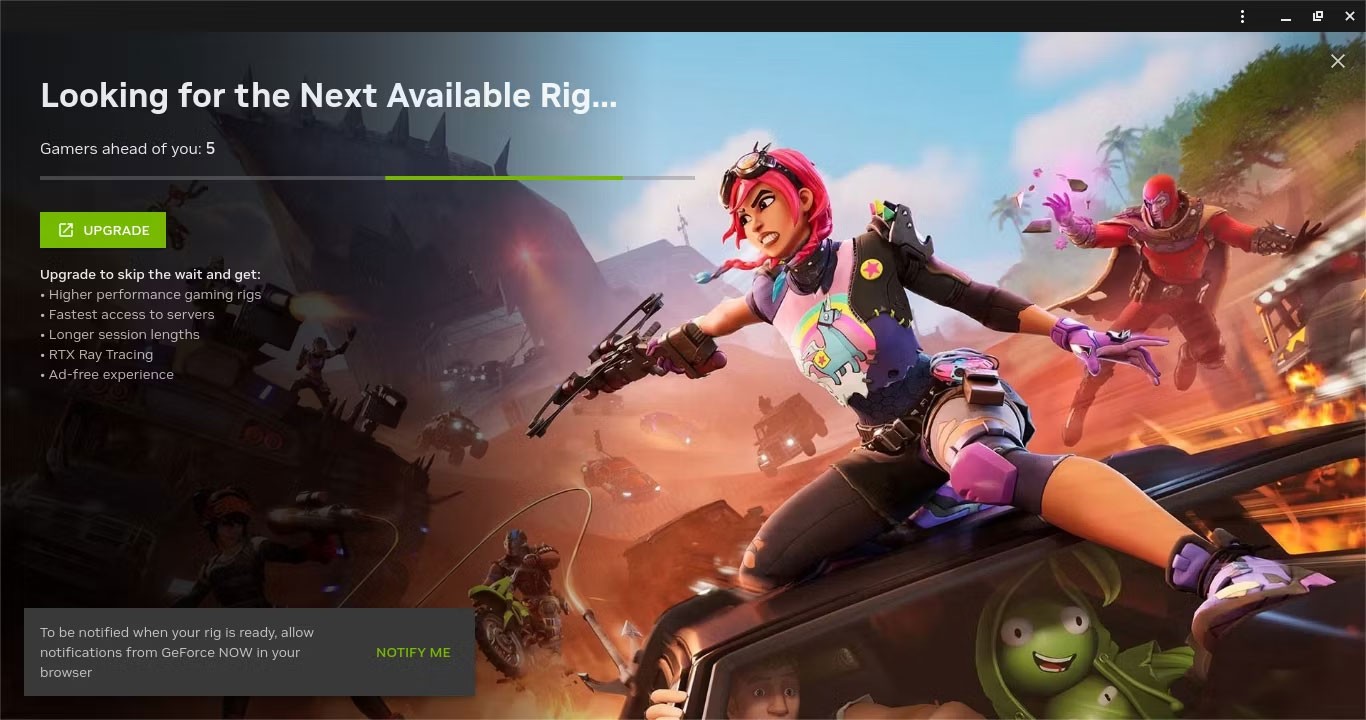
경고 : 포트나이트를 플레이하기 전에 광고를 시청해야 합니다. 광고 차단 프로그램을 사용하거나 브라우저가 침습적 광고를 차단하도록 설정된 경우(Chrome은 기본적으로 이 기능을 제공함), 대기열 맨 뒤로 밀려납니다. 광고가 보이지 않으면 문제를 해결해야 합니다.
전반적으로 GeForce Now는 Chromebook 사용자에게 매우 좋은 게임 경험을 제공합니다. 우선 요금제는 저렴하면서도 인터넷 연결이 완벽하다면 좋은 성능을 제공합니다. 이 패키지를 사용하면 하드웨어 제한을 우회할 수 있습니다.
줄을 서서 기다리는 것은 문제가 되지 않습니다. 주말과 저녁 시간에 사용자가 직장과 학교에서 집으로 돌아갈 때 줄이 가장 길어 보이지만, 아무리 긴 줄이라도 30분 이상 지속되는 경우는 드뭅니다. 하지만 간식을 먹기 전에 게임을 시작하면 시간을 절약할 수 있습니다.
GeForce Now의 가장 큰 단점은 가장 비싼 요금제를 사용하더라도 Fortnite를 플레이할 수 있는 시간에 제한이 있다는 것입니다. 하지만 두 유료 플랜 모두 게임용 PC보다 저렴하므로 고려해볼 만합니다.
GeForce Now 앱에서 실행해도 광고가 로드되지 않아 작동하지 않는 경우가 많습니다. 많은 사람들이 이 문제를 겪었고 GeForce Now 웹사이트에서 Fortnite를 실행한 후 실행 후 앱으로 보내서 문제를 해결했습니다.

지연 시간은 가장 가까운 서버에 따라 다르지만, 일반적으로 사람들은 원격 위치에서 연결하고 플레이하는 데 아무런 문제가 없습니다. 메인 스테이지나 강렬한 배틀 로얄 라운드도 쉽게 플레이할 수 있으며, 지연 현상이 거의 발생하지 않아 게임 플레이에 방해가 되지 않습니다.
그리고 최고의 하드웨어를 사용할 수 있으므로 멀리서도 적을 발견하는 데 어려움이 없습니다. 저렴한 Chromebook은 게임 플레이 스트리밍에만 사용할 수 있으므로 렌더링 시 흔히 발생하는 지연이나 과열을 방지할 수 있습니다.
Chromebook에서 Android 앱으로 포트나이트 플레이
Chromebook에서 포트나이트를 플레이하는 또 다른 방법은 Android APK를 다운로드하여 설치하는 것입니다. 실제로 많은 Chromebook은 포트나이트를 실행하는 데 어려움을 겪습니다. 하지만 그렇다고 해서 플레이할 수 없다는 것은 아닙니다.
Fortnite를 실행하려면 Chromebook이 다음을 포함한 몇 가지 하드웨어 요구 사항을 충족해야 합니다.
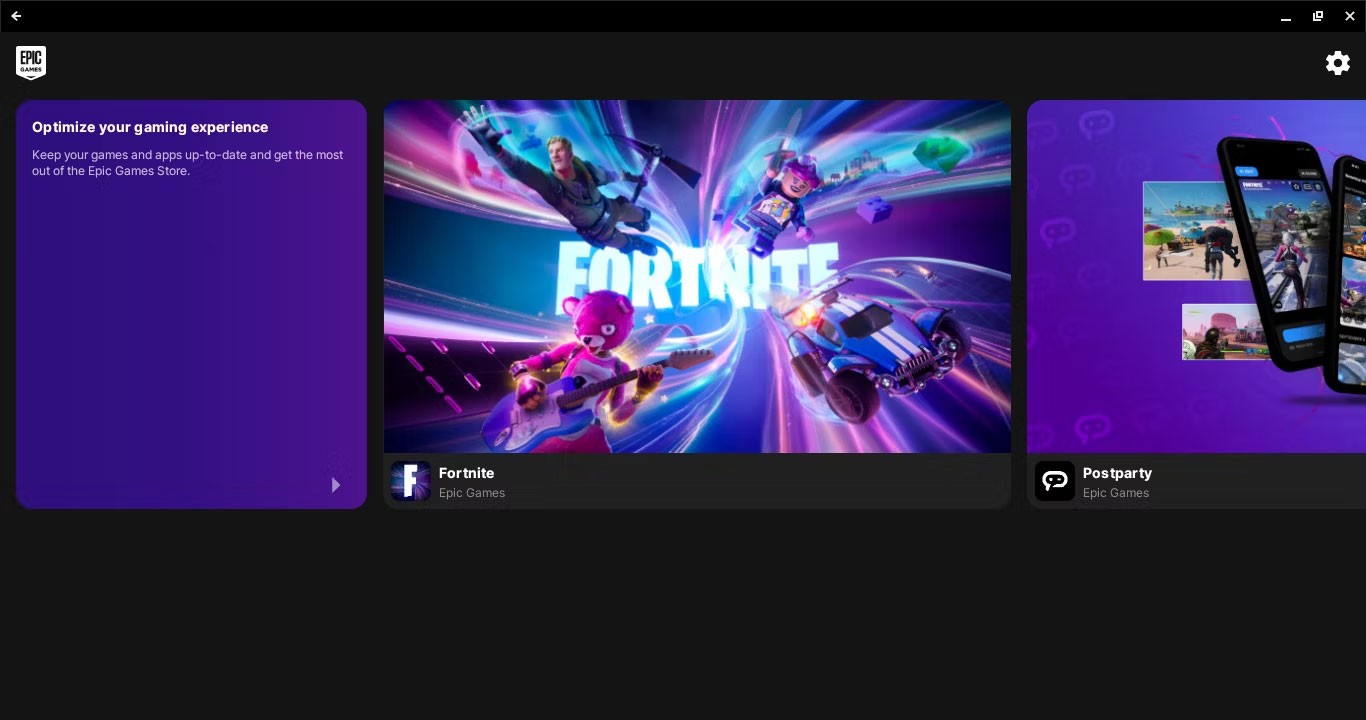
Chromebook이 권장 하드웨어보다 약간 약한 경우에도 설치를 시도할 수 있습니다. Chromebook에 Fortnite Android 버전을 설치하는 방법은 다음과 같습니다.
https://www.fortnite.com/mobile/android포트나이트 안드로이드 앱을 사용하는 가장 큰 장점은 무료로 실행할 수 있다는 것입니다. Chromebook의 하드웨어가 좋고, 특히 터치스크린이 있는 경우 구독 비용을 지불하고 싶지 않다면 이 솔루션이 이상적입니다.
이 방법은 성능이 좋지 않고 기기 호환성이 불안정하기 때문에 많은 사람에게 선호되지 않지만, Chromebook에서 무료로 긴 세션을 즐기고 싶거나 인터넷 속도가 느린 경우 시도해 볼 만한 가치가 있습니다.
참고 : Epic Games Store에서 Fortnite를 클릭했을 때 기기가 지원되지 않는다고 표시되는 경우, 해당 기기가 어떤 면에서 사양을 충족하지 못할 가능성이 있습니다.
Chrome 원격 데스크톱을 사용하여 Chromebook에 포트나이트 전송
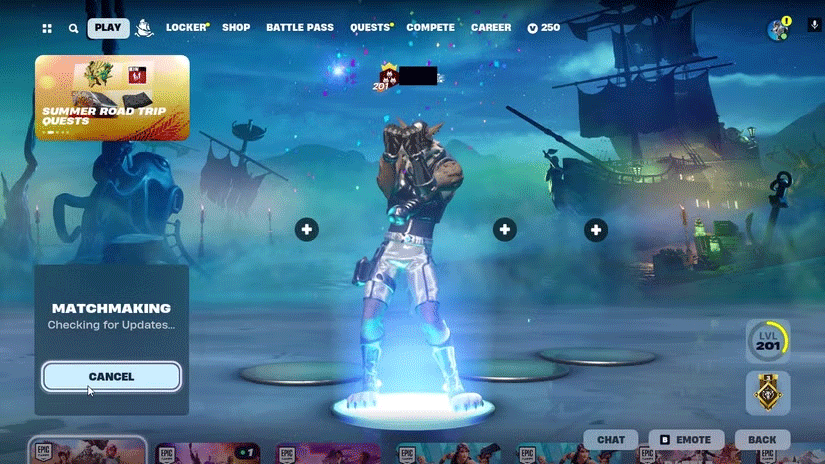
Chrome 원격 데스크톱을 사용하여 포트나이트를 플레이하려면 다른 컴퓨터가 필요하지만, PC에 연결하지 않고도 Chromebook에서 포트나이트를 플레이하고 싶다면 꽤 괜찮은 솔루션입니다.
Chromebook에서 포트나이트를 스트리밍하려면 먼저 다음 단계에 따라 두 컴퓨터 모두에 Chrome 원격 데스크톱을 설정해야 합니다.
Chrome 원격 데스크톱은 또 다른 PC가 필요하기 때문에 독특한 솔루션입니다. 하지만 Chromebook의 성능이 좋지 않더라도 다른 컴퓨터에 접속할 수 있고 인터넷 연결도 양호한 편이라면 이 방법이 좋은 선택입니다.
제 경험상 Android와 GeForce 방법은 모두 Chrome 원격 데스크톱보다 낫지만, 다른 옵션이 없다면 이 방법도 가능합니다. 랙은 어떤 게임이든 플레이하기 어렵게 만들지만, 메인 스테이지는 특히나 짜증납니다.
저장 장치에서 Chrome 원격 데스크톱을 높은 우선순위 작업으로 설정하면 성능을 높일 수 있지만, 궁극적으로 성능은 네트워크와 게임을 플레이하는 데 사용하는 두 장치에 따라 달라집니다.
어떤 방법을 사용하든 포트나이트에만 국한되지 않는다는 점을 기억하세요. GeForce Now와 같은 플랫폼을 사용하면 Chromebook에서 게임을 즐기는 데 한계가 없습니다.
이 기능을 사용하려면 Chromebook에서 Chrome OS 89 이상을 실행해야 합니다.
Chromebook이 켜지지 않는다면 좌절감과 희망 상실감을 느낄 가능성이 큽니다. 다행히도 Chromebook이 켜지지 않는 이유 중 대부분은 쉽게 해결할 수 있습니다.
화면 녹화는 매우 유용한 기능이지만, 모든 운영 체제에 이 기능이 기본으로 제공되는 것은 아닙니다.
이 기능을 끄면 등록된 계정만 Chromebook을 사용할 수 있습니다. 구현은 매우 간단합니다.
복사 및 붙여넣기 기능은 모든 운영 체제에 기본적으로 갖추어져 있고 반드시 갖춰야 할 간단한 기능입니다.
이모티콘은 오늘날 모든 채팅 메시징 애플리케이션과 소셜 상호작용 소프트웨어에 없어서는 안 될 부분으로, 대화를 더욱 생생하고 흥미롭게 만들어줍니다.
구글이 ChromeOS를 안드로이드로 이식할 가능성이 있다는 보도가 있습니다. 이러한 변화는 Chromebook을 사용하는 방식을 근본적으로 바꿀 수 있습니다.
이제 Chromebook에 적용된 Google의 새로운 운영 체제에는 안전 재설정을 비롯한 여러 가지 유용한 기능이 추가되었습니다.
Google은 교실과 접근성에 초점을 맞춘 여러 ChromeOS 기능을 발표했는데, 가장 눈에 띄는 기능 중 하나는 머리와 얼굴 표정으로 컴퓨터를 제어할 수 있는 기능입니다.
이 글에서는 하드 드라이브에 문제가 생겼을 때 다시 접근할 수 있는 방법을 안내해 드리겠습니다. 함께 따라 해 보세요!
AirPods는 언뜻 보기에 다른 무선 이어폰과 별반 다르지 않아 보입니다. 하지만 몇 가지 잘 알려지지 않은 기능이 발견되면서 모든 것이 달라졌습니다.
Apple은 iOS 26을 출시했습니다. 완전히 새로운 불투명 유리 디자인, 더욱 스마트해진 경험, 익숙한 앱의 개선 사항이 포함된 주요 업데이트입니다.
학생들은 학업을 위해 특정 유형의 노트북이 필요합니다. 선택한 전공 분야에서 뛰어난 성능을 발휘할 만큼 강력해야 할 뿐만 아니라, 하루 종일 휴대할 수 있을 만큼 작고 가벼워야 합니다.
Windows 10에 프린터를 추가하는 것은 간단하지만, 유선 장치의 경우와 무선 장치의 경우 프로세스가 다릅니다.
아시다시피 RAM은 컴퓨터에서 매우 중요한 하드웨어 부품으로, 데이터 처리를 위한 메모리 역할을 하며 노트북이나 PC의 속도를 결정하는 요소입니다. 아래 글에서는 WebTech360에서 Windows에서 소프트웨어를 사용하여 RAM 오류를 확인하는 몇 가지 방법을 소개합니다.
스마트 TV는 정말로 세상을 휩쓸었습니다. 이렇게 많은 뛰어난 기능과 인터넷 연결 덕분에 기술은 우리가 TV를 시청하는 방식을 바꾸어 놓았습니다.
냉장고는 가정에서 흔히 볼 수 있는 가전제품이다. 냉장고는 보통 2개의 칸으로 구성되어 있는데, 냉장실은 넓고 사용자가 열 때마다 자동으로 켜지는 조명이 있는 반면, 냉동실은 좁고 조명이 없습니다.
Wi-Fi 네트워크는 라우터, 대역폭, 간섭 외에도 여러 요인의 영향을 받지만 네트워크를 강화하는 몇 가지 스마트한 방법이 있습니다.
휴대폰에서 안정적인 iOS 16으로 돌아가려면 iOS 17을 제거하고 iOS 17에서 16으로 다운그레이드하는 기본 가이드는 다음과 같습니다.
요거트는 정말 좋은 음식이에요. 매일 요구르트를 먹는 것이 좋은가요? 매일 요구르트를 먹으면, 몸에 어떤 변화가 있을까요? 함께 알아보죠!
이 기사에서는 가장 영양가 있는 쌀 종류와 어떤 쌀을 선택하든 건강상의 이점을 극대화하는 방법에 대해 설명합니다.
수면 일정과 취침 루틴을 정하고, 알람 시계를 바꾸고, 식단을 조절하는 것은 더 나은 수면을 취하고 아침에 제때 일어나는 데 도움이 되는 몇 가지 방법입니다.
임대해 주세요! Landlord Sim은 iOS와 Android에서 플레이할 수 있는 모바일 시뮬레이션 게임입니다. 여러분은 아파트 단지의 집주인 역할을 하며 아파트 내부를 업그레이드하고 세입자가 입주할 수 있도록 준비하여 임대를 시작하게 됩니다.
욕실 타워 디펜스 Roblox 게임 코드를 받고 신나는 보상을 받으세요. 이들은 더 높은 데미지를 지닌 타워를 업그레이드하거나 잠금 해제하는 데 도움이 됩니다.